Очередной раз рад вас приветствовать! Сейчас мы узнаем когда включался и выключался компьютер или ноутбук в последний раз. Такая возможность весьма будет полезным для родителей, которые запретили своему ребенку включать компьютер. В итоги вы без проблем сможете проверить исполнительность своего чада без установки дополнительно программного обеспечения.
Дополнительная информация:
Если хотите иметь специальную программу для проверки, то просто скачайте дополнительное ПО.
Шаг 1:
Первым делом нужно открыть окно Управление компьютером. На рабочем столе Нажмите правой кнопкой мыши на значок Мой компьютер и выбираем пункт Управление.

Шаг 2:
Теперь откроется новое окошко в котором необходимо выбрать пункт Просмотр событий и сделать двойной щелчок по нему или нажать на стрелочку слева и откроются подпункты.
Как узнать, когда включали компьютер, ноутбук в Windows

Можете использовать другой вариант, для этого достаточно ввести в поисковой строке в меню Пуск такой текст: Просмотр событий и перед вами откроется точно такой же результат.

Далее обращаем внимания на пункт Журналы Windows, выбираем именно его, а потом двойным щелчком мыши открываем строку Система.

Вот в этом окне вы сможете посмотреть всю информацию. В самом центре отображается таблица log – в ней записаны все события, которые происходили с компьютером. У каждого события есть свой код и время. В итоги узнать когда включался компьютер, мы можем, просто просмотрев таблицу по времени.
Например возьмем самое последнее событие с картинке выше, там указано дата: 14.02.2014 и время 21:36 и это значит в это время компьютер работал. Если вы сыну запретили включать компьютер 14.02.2014, то просто посмотрите если ли записи на это число.
Можно также для удобства скачать программу. Она распространяется бесплатно и будет работать без ограничений.

Не забудьте нажать на строку Время запуска для правильной сортировки. При возникновение проблем пишите на наш компьютерный форум, всегда рады помочь.
Источник: nicecomputer.ru
Как посмотреть, когда включался компьютер: Windows 10 и Windows 11

Как узнать когда включали компьютер на Windows 11
Всем привет! Сегодня мы посмотрим, как можно посмотреть, когда последний раз включался ваш компьютер. Сразу хочу предупредить – на многих ресурсах в одном из первых способов используется командная строка с запросом «systeminfo». Этот способ может не срабатывать, если у вас в системе включен режим гибернации или сна. Да и без этих режимов он часто показывает кривые данные.
Поэтому я его рекомендовать не буду, и мы будем использовать другие более надежные методы.
Способ 1: Управление компьютером и события
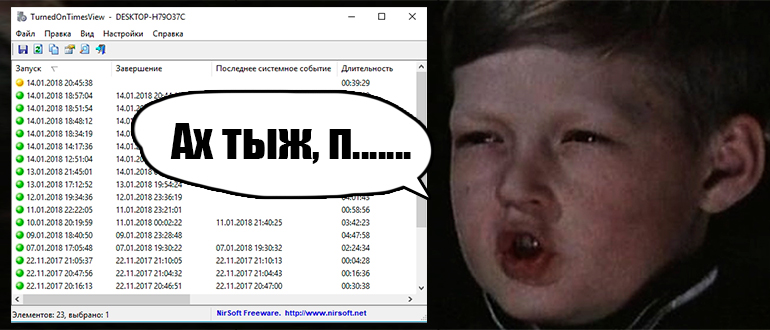
Один из самых надежных методов узнать, когда включался компьютер – посмотреть в журнал событий системы во встроенной утилите «Управление компьютером».
- Используем клавиши:
+ R
compmgmt.msc
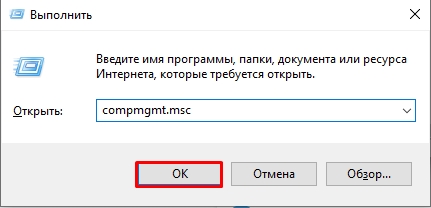
- Слева проходим по пути разделов:
«Просмотр событий» – «Журналы Windows» – «Система»
- Вы увидите множество различных событий. Лучше их отфильтровать – кликните по кнопке «Фильтр текущего журнала…» в правом блоке.
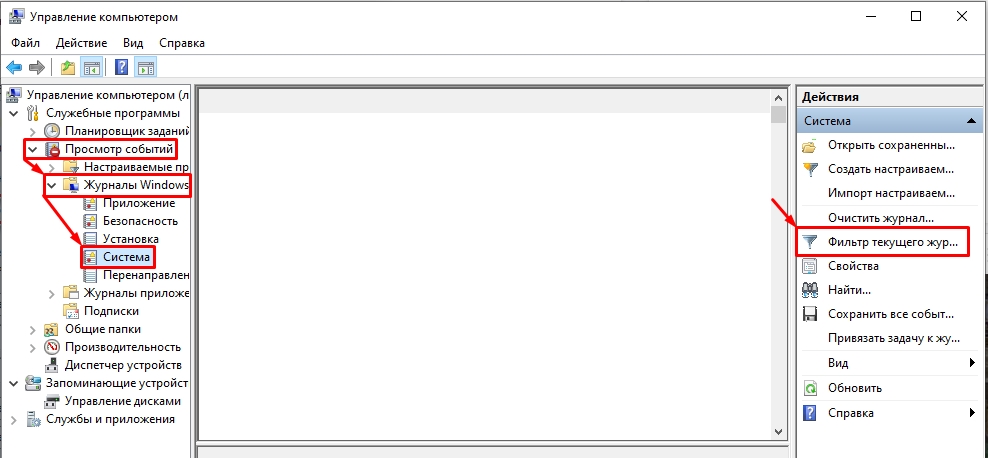
- Указываем в качестве «Источника событий» – «Winlogon».
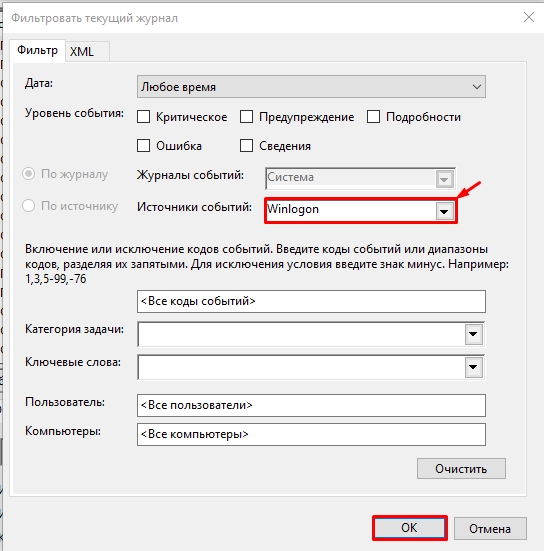
- Далее вы увидите список всех запусков системы. Тут нужно написать небольшое пояснение – все эти события отражают входы в операционную систему под данной учетной записью. Даже если у вас нет пароля или PIN-кода, все эти события все равно будут отображаться в этом журнале.
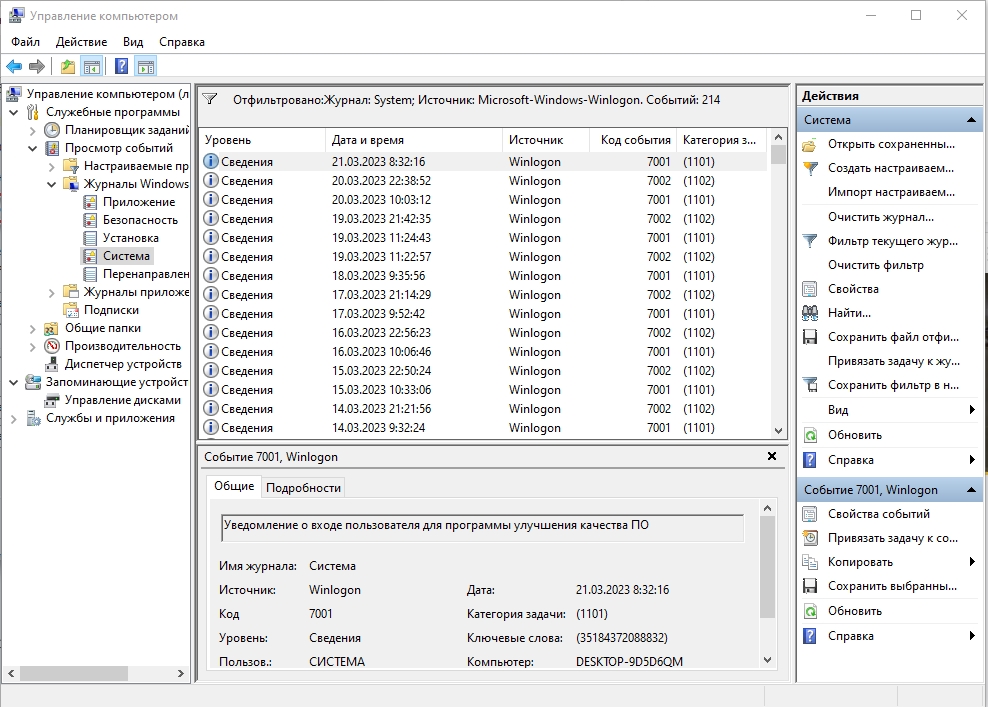
Способ 2: Редактор локальной групповой политики
В принципе первого способа вам будет достаточно. В данной главе я покажу, как включить отображение последнего входа в систему при загрузке ОС. То есть вы включаете компьютер или ноутбук, а на экране видите сообщение со временем и датой последнего запуска. Таким образом вы будете в курсе, когда именно включался ПК.
+ R
- Используем команду. Если вы увидите ошибку – перейдите к следующей главе.
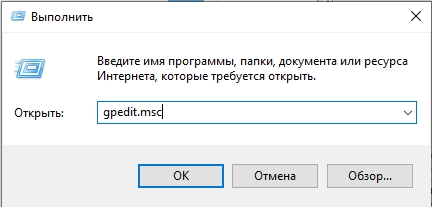
- В левом блоке проходим по пути папок:
Конфигурация компьютера – «Административные шаблоны» – «Компоненты Windows» – «Параметры входа Windows»
- В правом блоке открываем параметр:
«Отображать при входе пользователя сведения о предыдущих попытках входа»
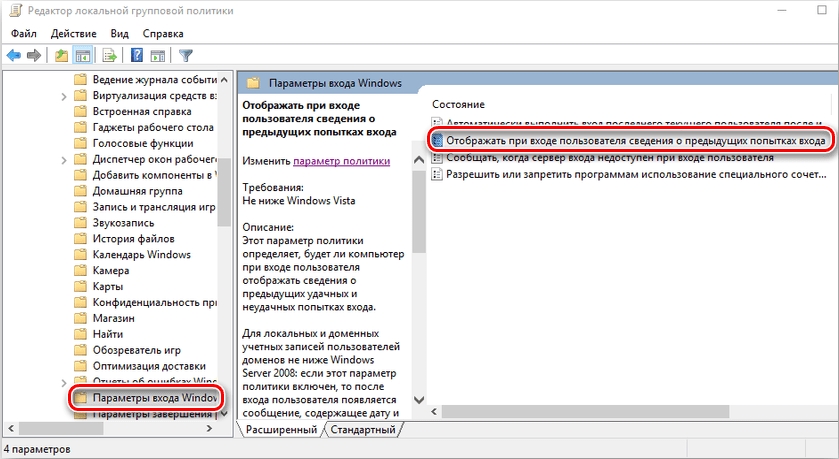
- Включаем параметр и применяем настройку.
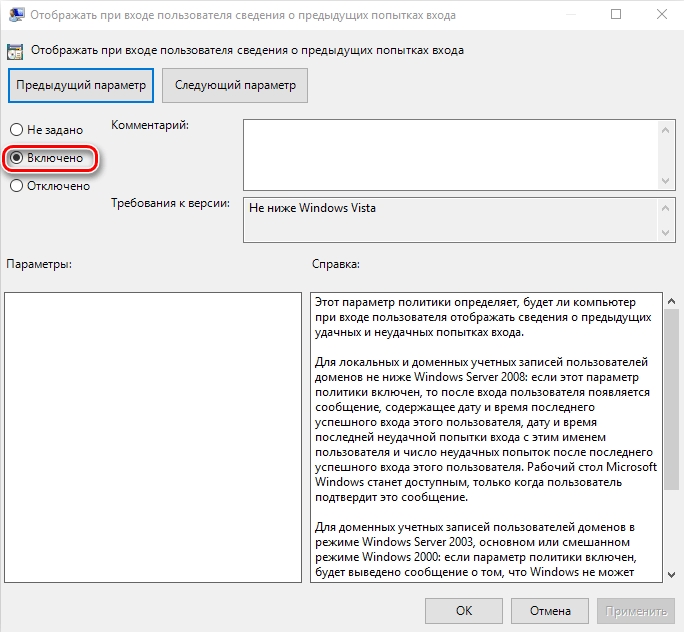
Способ 3: Редактор реестра
Как узнать когда включали компьютер
Тема безопасности личных данных и приватности волнует многих пользователей. И многим будет весьма неуютно, если кто-то включит компьютер в их отсутствие и возможно, станет смотреть какую-нибудь личную информацию. По этому сегодня, я поделюсь секретами как можно узнать, включал ли кто компьютер в ваше отсутствие.
С момента запуска операционной системы в специальный журнал начинают записываться все события (включая время загрузки ОС). Аж до самого выключения компьютера там ведется запись всех процессов, которые были запущены, различных операций с указанием времени и даты начала и остановки процесса.
Где можно посмотреть, когда включали компьютер?
Попасть в этот лог и посмотреть историю событий можно открыв меню «Пуск» и поле для поиска ввести фразу: «Просмотр событий».
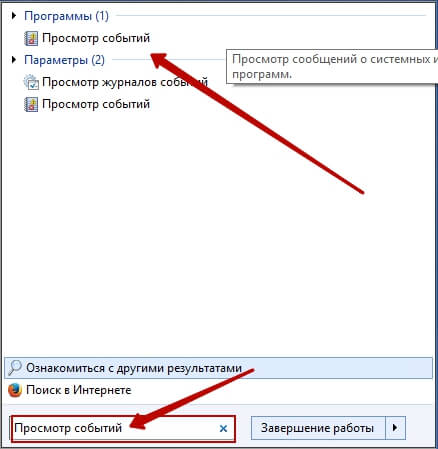
Таким образом мы откроем основное окно «Просмотр событий». Теперь, в левой части окна, открываем каталог с названием «Журналы Windows» и открываем раздел «Система».
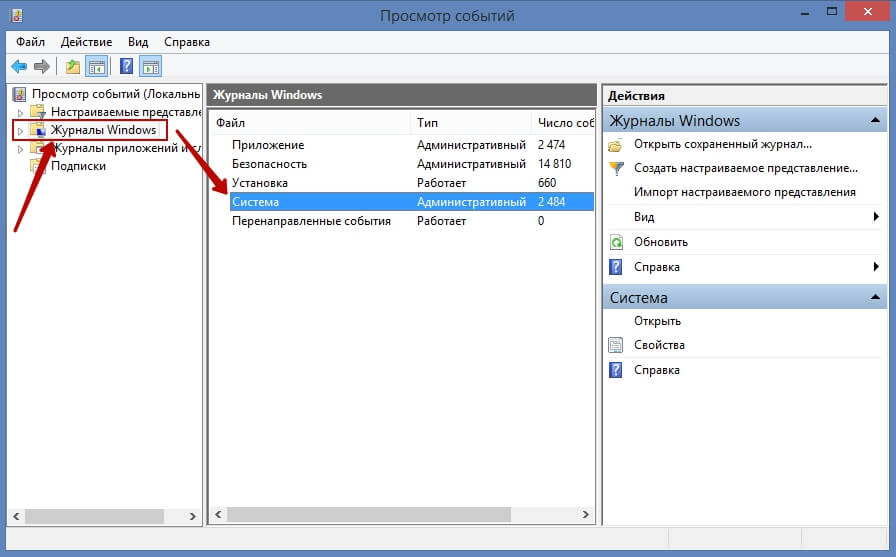
Как видим, открылось окно с журналом событий, в виде таблицы. В этой таблице записывается уровень события, его дата и время, код и категория.
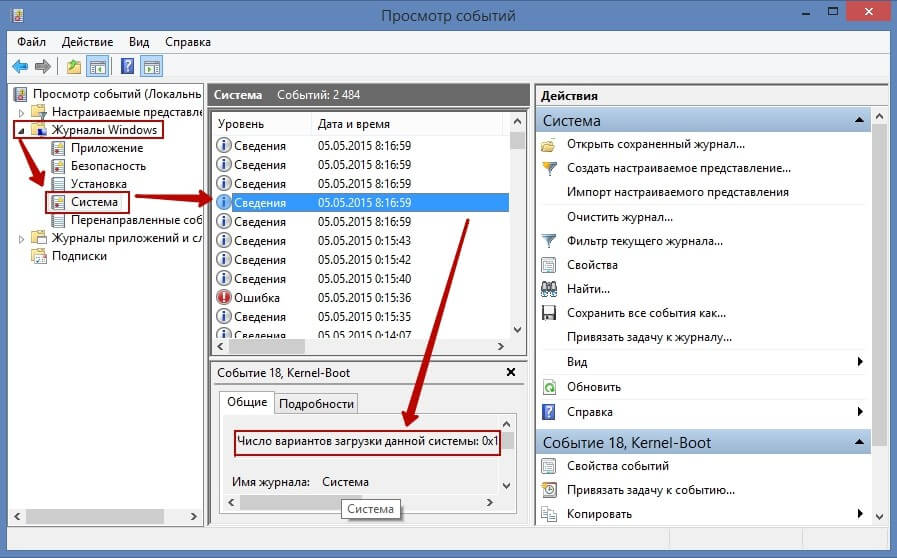
Именно с помощью данной таблицы можно и узнать, включал ли кто компьютер, пока Вас не было. К примеру 09.09.2012 в 23:33 был произведен запуск системы, а следующий состоялся уже 05.05.2015 в 08:16. Выходит, что в отсутствие хозяина компьютера, в промежутке между этими датами, его ПК никто не включал.
Как видите, все можно достаточно просто проверить. Теперь можете быть всегда в курсе всего, что происходит с техникой, пока вас нет рядом с ней.
Автор статьи: Сергей Windows 0 9489
Это может пригодиться:





Источник: prostocomp.net